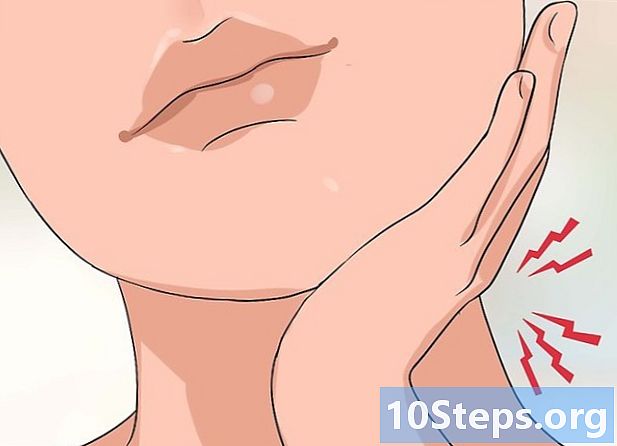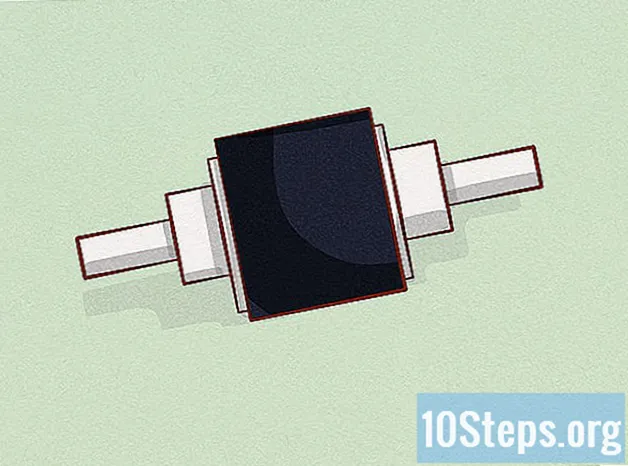
Obsah
Ostatní sekceJakkoli je vaše tiskárna vyspělá, jeden kus pomačkaného papíru jej může rozdrtit až na doraz. Většina uvíznutí papíru je přímým mechanickým problémem. Odstranění papíru může trvat trpělivě, ale jakmile ho najdete, znáte řešení. Pokud problém nenajdete nebo tiskárna po vyjmutí papíru stále nebude fungovat, obraťte se na uživatelskou příručku nebo odborného opraváře.
Kroky
Metoda 1 ze 4: Stolní inkoustová tiskárna
Vypněte tiskárnu. Snižuje se tak možnost poškození tiskárny nebo zranění. Počkejte, až se tiskárna vypne. Odpojte tiskárnu, abyste zvýšili bezpečnost.

Otevřete hlavní kryt. Odstraňte veškerý volný papír z- Použití síly může trvale poškodit tiskovou hlavu.

Pomalu odstraňujte papír. Chcete-li papír vyjmout, pevně jej uchopte a táhněte velmi pomalu. Pokud se papír roztrhne, může šířit vlákna papíru, která narušují tisk. Příliš velké tahání může také způsobit zranění, protože i vypnutá tiskárna vám může skřípnout nebo poškrábat prsty.- K dosažení úzkých oblastí použijte pinzetu. Při použití pinzety táhněte ještě pomaleji a střídavě tahejte z levého a pravého konce papíru.
- Kdykoli je to možné, táhněte ve směru, kterým by papír prošel tiskárnou.
- Pokud neexistuje způsob, jak se vyhnout roztržení, popadněte papír z obou konců zaseknutí. Pokuste se chytit všechny roztrhané kousky.

Vyjměte tiskovou hlavu a zkuste to znovu. Pokud je papír stále přilepený, vyjměte tiskovou hlavu nebo inkoustové kazety podle pokynů pro váš model tiskárny. Jemně vytáhněte roztrhané zbytky papíru nebo uchopte neporušený zmačkaný papír oběma rukama a jemně zatáhněte dolů.- Pokud nemáte příručku k tiskárně, vyhledejte online „manuál“ a název modelu vaší tiskárny.
Zkontrolujte výstupní zásobník. U inkoustových tiskáren se papír někdy zasekne v mechanismech poblíž výstupního zásobníku. Podívejte se do slotu podávajícího výstupní zásobník a opatrně odstraňte veškerý viditelný papír.
- Některé modely mají knoflík, který tento slot zvětší, což usnadňuje vyjmutí.
Zkuste další demontáž. Pokud tiskárna stále nebude fungovat, můžete ji zkusit rozložit a vyhledat papír. Protože existuje mnoho různých modelů tiskáren, měli byste v uživatelské příručce vyhledat konkrétní pokyny. Prohledejte online nebo kontaktujte výrobce tiskárny, pokud nemáte příručku.
- Mnoho tiskáren má základní způsob, jak odstranit zadní panel a / nebo vstupní zásobník, což je dobré začít. Zkontrolujte pohyblivé přístupové panely na zadní straně a plastový jazýček hluboko uvnitř vstupního zásobníku.
Vyčistěte tiskové hlavy. Pokud jste odstranili většinu papíru, ale přesto máte problémy s tiskem, spusťte proces čištění tiskové hlavy. Tím se zbavíte papírových mikrovláken ucpávajících trysky.
- Před dalším tiskem zavřete všechny přístupové panely a vraťte všechny zásobníky.
Hledejte opravu nebo výměnu. Pokud tiskárna stále nefunguje, zvažte kontaktování opravny tiskárny. V některých případech může být levnější alternativou nákup nové stolní inkoustové tiskárny.
Metoda 2 ze 4: Stolní laserová tiskárna
Vypněte, odpojte a otevřete tiskárnu. Vypněte tiskárnu a počkejte, až se vypne. Odpojte tiskárnu. Otevřete hlavní kryt, kam byste obvykle vložili tonerovou kazetu.
Počkejte 30 minut, než tiskárna vychladne. Během laserového tisku papír prochází mezi dvěma vyhřívanými válečky, které se nazývají „fixační jednotka“. Pokud papír uvízl ve fixační jednotce nebo v její blízkosti, počkejte alespoň třicet minut, než vychladne. Fixační jednotka dosahuje nebezpečně vysokých teplot.
- Některé modely tiskáren doporučují počkat alespoň třicet minut.
Pokud nevidíte zaseknutý papír, vytáhněte tiskovou kazetu. U laserové tiskárny obvykle jeden z předních nebo horních krytů odhalí tiskovou kazetu. Pokud jste papír dosud nenašli, opatrně kazetu vytáhněte. Táhněte velmi pomalu, aby nedošlo k roztržení papíru. Trpělivě pokračujte, dokud se papír neuvolní. Pokud se papír nepohybuje, přejděte k dalšímu kroku. Nepoužívejte sílu. Většina se prostě vytáhne. Některé mohou vyžadovat uvolnění západky nebo dvojice západek.
- Pokud na papír nedosáhnete, použijte pinzetu s širokým úchopem.
Zkontrolujte válečky. Při průchodu papíru mezi dvěma válci často dochází k uvíznutí papíru. Pokud se válečky při dotyku snadno otáčejí, pomalu je otáčejte, dokud se papír neuvolní. Pokud je zasekávání složité a s několika přehnutími nebo roztržením, podívejte se na mechanismus připevňující válec ke zbytku tiskárny. Opatrně vyjměte jeden váleček, vyjměte jej z tiskárny a uvolněte papír.
- Nejlepší je postupovat podle pokynů v uživatelské příručce. Nepokoušejte se silou mechanismu.
- Mnoho modelů používá válečky spojené se západkou „hole and pin“. Zatlačením na čep uvolněte váleček.
Vyhledejte pomoc od manuálu nebo opraváře. Pokud papír stále nevychází, pokyny k další demontáži najdete v příručce k tiskárně. Pokud jste odstranili veškerý papír, ale tiskárna stále nebude tisknout, najděte servisní službu pro tiskárnu, která zkontroluje výměnu dílů.
Metoda 3 ze 4: Kancelářská tiskárna
Hledejte tlačítko pro uvolnění papíru. Mnoho kancelářských tiskáren se může pokusit uvíznutí odstranit sami. Hledejte tlačítko označené uvolnění papíru nebo uvíznutí papíru. Pokud nemůžete určit každé tlačítko, prostudujte si uživatelskou příručku.
- To se může vyplatit zkusit později v tomto procesu, pokud se vám podařilo odstranit nějaký papír, ale stále nemůžete tisknout.
Restartujte tiskárnu. Vypněte tiskárnu a nechte ji dokončit proces vypínání. Počkejte několik okamžiků a poté jej znovu zapněte. Tiskárna někdy odstraní uvíznutí sama během spouštěcího cyklu. Resetování tiskárny může způsobit, že znovu zkontroluje dráhu papíru a přestane detekovat uvíznutí, které tam již není.
Podívejte se na odečet, pokud je to možné. Mnoho tiskáren má malou obrazovku, která zobrazuje řádek nebo dva textu. Po zaseknutí se takové tiskárny mohou pokusit získat představu o tom, kde se zaseklo a co dělat dál. Postupujte podle pokynů na obrazovce a uživatelské příručky, abyste snížili pravděpodobnost poškození tiskárny.
Odstraňte přebytečný papír. Zkontrolujte, zda jsou zásobníky naplněny papírem, ale nejsou přetíženy. Někdy se příliš mnoho nebo příliš málo papíru zaregistruje jako uvíznutí. Pokuste se znovu tisknout po zmenšení stohů papíru pod doporučenou maximální hodnotu pro váš model.
Vyhledejte zaseknutý papír. Vyjměte veškerý papír ze zásobníků. Zcela otevřete všechny zásobníky a přístupové panely, dokud nenajdete zaseknutý papír. Pokud se panel neotevře mírným tlakem, podívejte se na uvolňovací západku nebo si přečtěte příručku.
- Varování: Nesahejte do tiskárny, pokud je stále zapnutá. To může způsobit vážné zranění.
- Některé zásobníky ve stylu zásuvky lze zcela vyjmout. Hledejte uvolňovací západku.
- Při kontrole podnosů a panelů vzadu může pomoci použít zrcadlo.
- Pokud je to možné, nechte tiskárnu vzdálit od zdi, abyste získali lepší přístup.
Vypněte tiskárnu a nechte třicet minut vychladnout. Vypněte tiskárnu. Nechejte alespoň třicet minut vychladnout nebo pomocí uživatelské příručky potvrďte, že mechanismus kolem uvíznutí papíru má bezpečnou teplotu.
- Z důvodu větší bezpečnosti odpojte tiskárnu.
Jemně odstraňte papír. Když papír najdete, pomalu ho oběma rukama vytáhněte. Pokud máte na výběr, zatáhněte za konec a vytáhněte nejvíce papíru. Nepoužívejte sílu, protože roztržení papíru by mohlo způsobit další problémy.
- Pokud jej nemůžete odstranit, obraťte se na osoby odpovědné za opravu kancelářské tiskárny.
Pokud uvíznutí nenajdete, vyčistěte všechny znečištěné části uvnitř tiskárny. Špinavé mechanismy jsou méně častou příčinou než skutečné uvíznutí papíru, ale čištění možná stojí za vyzkoušení, pokud nevidíte žádný zaseknutý papír. Abyste předešli poškození, nahlédněte do uživatelské příručky.
Zapněte tiskárnu. Před zapnutím tiskárny připojte všechny zásobníky a zavřete všechny panely. Po zapnutí mu dejte čas na dokončení spouštěcího cyklu.
Zkuste tiskovou úlohu znovu. Některé tiskárny si pamatují nedokončenou tiskovou úlohu a zkusí to znovu automaticky. U ostatních modelů bude možná nutné úlohu odeslat znovu.
- Pokud má odečet chybovou zprávu, interpretujte ji v uživatelské příručce.
Kontaktujte profesionála. Kancelářské tiskárny jsou drahé, křehké součásti zařízení a některé problémy nelze snadno opravit bez specializovaných nástrojů a znalostí. Kancelář má obvykle smlouvu s údržbou a opravami. Kontaktujte tuto službu a požádejte o kontrolu.
Metoda 4 ze 4: Oprava chyby uvíznutí papíru bez zaseknutého papíru
Sejměte kryt. Vypněte tiskárnu a odpojte ji. Odklopte horní kryt u tiskáren s horním plněním nebo přední kryt u tiskáren s předním plněním.
- Pokud se jedná o laserovou tiskárnu, počkejte 10–30 minut, než se dostanete dovnitř (u některých modelů až hodinu). Díly uvnitř se mohou nebezpečně zahřát.
Vyhledejte podávací válečky. Svítí baterkou do vnitřního fungování poblíž vstupního zásobníku. Měli byste vidět dlouhý válcový pryžový předmět nebo tyč s malými pryžovými předměty, které jsou k němu připevněny. Tyto gumové části jsou válečky, které podávají papír do zařízení.
- Pokud válečky nevidíte, zkuste papír obrátit vzhůru nohama nebo otevřít zadní nebo boční panel. Možná budete muset zkontrolovat příručku, abyste zjistili, jak tyto panely odstranit.
- Pokud je váš válec zjevně zlomený, je to zdroj vašeho problému. V příručce k tiskárně nebo u výrobce zjistěte, zda je válec vyměnitelný.
Zkontrolujte podávací válečky, zda nejsou znečištěné. Pokud vaše tiskárna zobrazí chybovou zprávu „zaseknutý papír“, když uvnitř není zaseknutý papír, pravděpodobně došlo k dalšímu zablokování. Zkontrolujte délku tohoto válce, zda v něm nespadly předměty. Odstraňte je pinzetou nebo převrácením tiskárny.
Vyberte hadřík a čisticí kapalinu. Prach a nalepené nečistoty na válcích mohou způsobit chybu uvíznutí papíru. Čištění může pomoci, ale typ čisticího materiálu, který potřebujete, závisí na typu vaší tiskárny:
- Laserové tiskárny obsahují částice toneru, které mohou dráždit plíce. Noste masku, která filtruje jemné částice, a kupte si speciální hadřík na toner, který většinu těchto částic zachytí. Navlhčete jej 99% isopropylalkoholem. (Některé válečky praskají, jsou-li vystaveny alkoholu. Možná budete chtít zkontrolovat příručku k tiskárně, nebo místo toho použít destilovanou vodu.)
- Tiskárny inkoustových tiskáren se snadněji čistí. Použijte libovolný hadřík, který nepouští vlákna (například mikrovlákno), a pokud nechcete riskovat poškození, mírně jej navlhčete isopropylalkoholem nebo destilovanou vodou.
- Pro extrémně znečištěné podávací válce používejte speciální gumový omlazovací přípravek. Nejprve si přečtěte všechny bezpečnostní pokyny. Tyto produkty mohou způsobit vážné poškození kůže a očí a korodovat plastové části tiskárny.
- Vyčistěte válečky. Otřete podávací válečky mírně navlhčeným hadříkem. Pokud se vaše válečky neotáčejí, vytáhněte spony, které je drží, a vyjměte je, abyste mohli vyčistit každou stranu.
- Tonerová tkanina se snadno roztrhne. Pohybujte se pomalu, abyste nezanechali kousky, které by mohly tiskárnu ucpat.
Zkontrolujte, zda nejsou jiné části nečistoty. K uvíznutí může dojít také v jiných částech tiskárny. Vyjměte zásobník tiskárny a všechny další odnímatelné kryty. Všechny laserové tiskárny a některé inkoustové tiskárny mají poblíž výstupního zásobníku druhý pár válečků. Chyba uvíznutí papíru může znamenat, že proti nim spadl předmět.
- Varování: „Výstupní válečky“ na laserových tiskárnách se dostatečně zahřívají a způsobují popáleniny. Ve skutečnosti jde o „fixační jednotky“, které vypalují inkoust na papír.
- Varování: Tyto válečky jsou blízké jemným strojům a na laserových tiskárnách vyžadují speciální zacházení. Nejlepší pokyny k čištění najdete v příručce k tiskárně.
Otázky a odpovědi komunity
Jak mohu vyměnit zadní dvířka na mé tiskárně F4100? Odstranil jsem ho, abych odstranil uvíznutý papír.
Nemůžeš. Jedná se o kloubovou sestavu, která se velmi snadno zlomí. Musíte si koupit další zadní vrátka. Stalo se to i mně.
Poté, co jsem vytáhl zaseknutý papír, nevytiskne vyplněnou stránku, pouze spodní část. Co mám dělat?
Tuto stránku budete muset znovu vytisknout. Je to jen poloviční tisk, protože buď stále uvízl papír, nebo když došlo k přerušení tisku kvůli uvíznutí, a nyní, když je to jasné, můžete tisknout znovu.
Co když se moje tiskárna stále zasekává a papír místo vnitřně vychází ven?
Pravděpodobně máte překážku v normální dráze papíru - možná štítek nebo kousek papíru. Najděte cokoli a opatrně to odstraňte kleštěmi nebo pinzetami s jehlovým nosem.
Jak mohu z tiskárny HP uvíznout papír?
Chcete-li problém vyřešit rychle, musíte provést tyto kroky: 1. Ručně vytáhněte papír; 2. Zapněte tiskárnu; 3. Přeinstalujte ovladač tiskárny; 4. Restartujte systém; 5. Odeberte / přidejte tiskárnu do systému; 6. Hluboko vyčistěte tiskárnu.
Mám tiskárnu Hewlett Packare Officejet Pro 8600 s příslušenstvím pro automatický oboustranný tisk (duplexní jednotka). Při vytváření oboustranné kopie se tiskárna zasekne. Vidím papír v ADF, ale nemohu jej odstranit. Co můžu dělat?
Otevřete sklo skeneru a poté dokument vytáhněte přes ADF. Tím se uvolní ADF pro budoucí použití.
Co když nevidím, kde je džem?
Zkontrolujte všude. Otevřete a zkontrolujte přední dvířka, zadní dvířka, zásobník papíru, duplex, horní dvířka, boční dvířka a další dvířka na tiskárně.
Když nedávno zkopíruji průkazovou fotografii nebo něco, co má fotografii, moje kopírka zobrazuje pruhy na fotografii, ale ne na slovech. Co mám dělat?
Jako měřítko proti krádeži identity může kopírování vašeho ID způsobit odlišný výsledek od originálu.
Jak mohu ručně aktualizovat všechny ovladače v počítači se systémem Windows 10? Odpovědět
Co mám dělat, když se moje tiskárna HP neustále zasekává? Odpovědět
Co mohu udělat, když nedosáhnu papíru? Odpovědět
Co mám dělat, když se moje stránka s tiskárnou nevymění po výměně kazet s tiskárnou? Odpovědět
Mám tiskárnu typu „vše v jednom“ Hewlett Packard 5610 OfficeJet. Zkoušel jsem dnes vyměnit kazetu, ale zobrazila se chybová zpráva „vyčistit uvíznutý papír“ - v tiskárně není papír a někdy se také zobrazuje chybová zpráva o vozíku! Co můžu dělat? Odpovědět
Tipy
- Západky jsou obvykle lisovány do kontrastní barvy plastu, která se liší od barvy těla tiskárny a kazet. Mnoho z nich bude mít dokonce otisk nebo obtisk, který vám řekne, jakým způsobem je zatlačit nebo vytáhnout.
- Pokud se v tiskárně v poslední době zasekl více než jeden papír, nechte jej zkontrolovat opravářem tiskárny. Může to být způsobeno vadným nebo opotřebovaným mechanismem, který není možné opravit doma.
- Zkontrolujte vodítko listu vaší tiskárny (malá záložka na vstupním zásobníku). Upravte jej tak, aby nebyl uvolněný, ale aby na váš papír nevzniklo tření.
- Předcházejte budoucímu uvíznutí papíru správným vkládáním zásobníků papíru bez jejich přetížení; nepoužívat znovu zkroucený nebo zvlněný papír; použití správné velikosti a hmotnosti papíru; používání zásobníků pro ruční podávání obálek, štítků a průhledných fólií; a udržování tiskárny v dobrém stavu.
- Při opětovném vkládání tiskových kazet a zásobníků papíru a při zavírání jakýchkoli krytů se ujistěte, že jsou západky zcela znovu zapnuté.
- Pokud je tiskárna veřejná, například ve škole, knihovně, kopírovacím obchodě nebo na pracovišti, nezapomeňte, že obvykle můžete požádat personál (IT nebo jinak) o pomoc. Mohou znát konkrétní tiskárnu lépe než vy a mohou raději odstranit uvíznutý papír sami, než aby riskovali poškození tiskárny někým méně zkušeným.
Varování
- Nevyřezávejte papír. Hrozí riziko zničení tiskárny.
- Části laserové tiskárny se dostatečně zahřejí, aby vás spálily. Postupujte obezřetně.
- Nedělej strčte ruce nebo prsty do částí tiskárny, ze kterých je nebudete moci dostat ven.
- Nikdy příliš netlačte ani netáhněte, ani na papír, ani na různé dvířka a západky tiskárny. Věci, které mají vyjít, by se měly snadno uvolnit.Pokud něco vypadá, že by to mělo vyjít a nepřijde to jen zatažením, hledejte knoflíky nebo západky, které to uvolní.
Každý den na wikiHow tvrdě pracujeme, abychom vám poskytli přístup k instrukcím a informacím, které vám pomohou žít lepší život, ať už vás to udrží v bezpečí, zdravější, nebo vám zlepší pohodu. Uprostřed současné zdravotní a ekonomické krize, kdy se svět dramaticky mění a my se všichni učíme a přizpůsobujeme se změnám v každodenním životě, lidé potřebují wikiHow více než kdy jindy. Vaše podpora pomáhá wikiHow vytvářet podrobnější ilustrované články a videa a sdílet naši důvěryhodnou značku instruktážního obsahu s miliony lidí po celém světě. Zvažte, prosím, přispět na wikiHow ještě dnes.